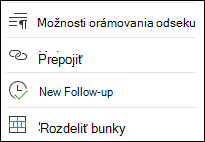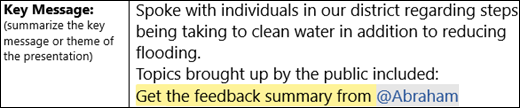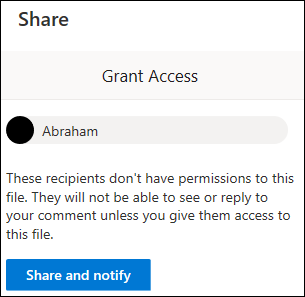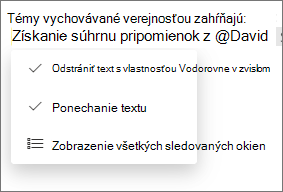Udržiavajte si svoj nápad tak, že necháte v dokumente ďalšie informácie, a prenesiete ostatných do konverzácie tak, že ich zmienia priamo na plátne. Získate tiež návrhy na miestach, kde môžete pridať ďalšie informácie, aby ste mohli sledovať odkazy alebo iné podrobnosti.

-
Ak chcete spustiť ďalšie kroky, kliknite pravým tlačidlom myši a vyberte položku Nové sledovanie.
Tip: Môžete tiež zadať ľavú hranatú zátvorku [ a pravú hranatú zátvorku ] a za ním medzeru na začatie následných krokov.
-
Zadajte údaje, ktoré chcete sledovať, a po jeho dodání stlačte kláves Tab. Sledovanie sa zvýrazní žltou farbou.
Poznámka: Ak používate aplikáciu SharePoint Online, môžete ju @mention v rámci následných krokov. Zadajte znak @ a meno osoby. Ak prístup nemajú, zobrazí sa pole Zdieľať. Ak chcete udeliť prístup, vyberte položku Zdieľať a upozorniť.
-
Ak chcete vyriešiť ďalšie kroky, vyberte ho a v závislosti od svojich preferencií vyberte možnosť Odstrániť textalebo Ponechať text.
-
Ak chcete zobraziť zoznam všetkých krokov, vyberte jednu a vyberte položku Zobraziť všetky follow-ups. Takto sa môžete jednoducho pohybovať v aplikácii Follow-ups. Výberom jednej z nich prejdete na časť dokumentu.
Ďalšie informácie s návrhmi Vo Worde
Inteligencia vo Worde teraz rozpozná sledovanie pri ich napísania. Text zvýraznený modrou farbou znamená, že máte návrh.
Poznámka: Táto funkcia je momentálne k dispozícii len v angličtine.
Vyberte zvýraznený text a vyberte položku Označiť na sledovanie alebo označiť položku Ignorovať.
Word vám dokonca navrhne prepojenia. Výberom modrého zvýraznenia zobrazíte zoznam naposledy použitých dokumentov. Alebo výberom položky Zobraziť viac výsledkov otvorte tablu vyhľadávania a vyhľadajte, na čo chcete vytvoriť prepojenie.
Poznámka: Modré zvýraznenie je len dočasné, keď máte otvorený dokument. Po zavretí sa formátovanie dokumentov vráti späť do spôsobu formátovania.